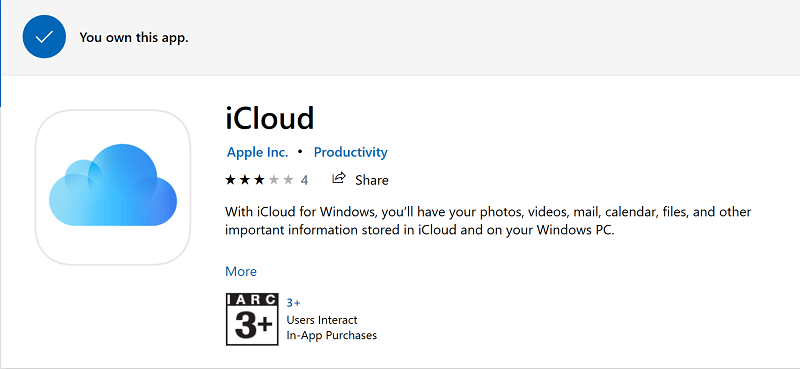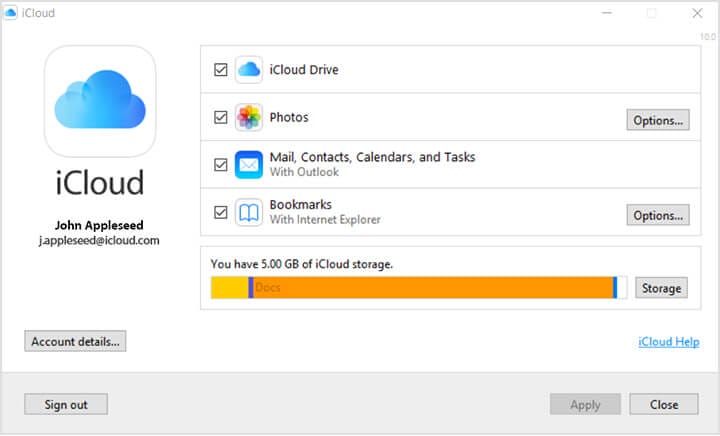Hur man länkar iPhone-foton till Surface Pro 2-i-1-bärbara datorer
Hur kan användare länka sina iPhone-foton med Surface-proffs?
1 Synkronisera iPhone-foton med Surface Pro via iCloud för Windows
-
Klicka först på nedladdningsknappen på sidan iCloud för Windows för att spara installationsguiden för den programvaran. Observera att iCloud-programvaran inte är kompatibel med Windows 10 S-läge.
-
Lägg till iCloud till Windows 10 med programvarans installationsprogram.
-
Starta om Windows 10 innan du startar iCloud-programvaran.
-
Öppna därefter iCloud för Windows om inte automatiskt uppmanas att logga in med Apple ID. Logga sedan in på iCloud med ett Apple-ID.
-
Markera sedan kryssrutan Foton i iCloud-fönstret som visas direkt nedan.
-
Klicka på alternativknappen bredvid foton.
-
Om du väljer alternativet Min fotoström synkroniseras alla nyligen tagna iPhone-ögonblicksbilder med Surface Pro.
-
Klicka på Klar på bilderna Alternativ fönstret.
-
Tryck på Apply- knappen.
-
Med iCloud-synkronisering aktiverad, tryck på Windows-tangenten + E snabbtangent för att öppna File Explorer.
-
Då kan användare bläddra igenom sina iPhones foton genom att klicka på Den här datorn och öppna mappen iCloud Photos i File Explorer.
2 Synkronisera iPhone-foton med Surface Pro via OneDrive
-
Alternativt kan användare länka sina iPhones ögonblicksbilder med Surface Pros via Microsofts OneDrive molnlagring. Logga först in på ett Microsoft-konto på en Surface Pro.
-
Slå sedan på iPhone som synkroniseras med Surface Pro.
-
Lägg till Microsoft OneDrive-appen till iPhone.
-
Öppna sedan OneDrive app på iPhone, och logga in på samma Microsoft-konto används på ytan Pro.
-
Därefter kommer appen att fråga användarna första gången de loggar in på OneDrive om de automatiskt vill ladda upp sina iPhones snapshots. Välj Starta kameraöverföring för att aktivera automatisk fotoöverföring till OneDrive.
-
Användare kan också trycka på Mig, Inställningar och alternativet Kameraöverföring för att aktivera automatisk fotoöverföring.
-
Öppna sedan File Explorer på Surface Pro.
-
Klicka på OneDrive-mappen till vänster om File Explorer.
-
Välj Bilder och kamerarulle i OneDrive-mappen för att bläddra bland ögonblicksbilder tagna på iPhone.
Så det är så användarna kan länka sina iPhones fotogallerier med Surface Pros. Därefter kan användare öppna sina favorit iPhone-ögonblicksbilder i iCloud Photos eller OneDrive molnlagringsmappar i Windows 10.
RELATERADE ARTIKLAR FÖR ATT KONTROLLERA:
- iCloud-enheten synkroniseras inte i Windows 10 [EXPERT FIX]
- Så här ändrar du inställningar för OneDrive-synkronisering i Windows 10, 8.1
- Fix: Det går inte att överföra foton från iPhone till Windows 10